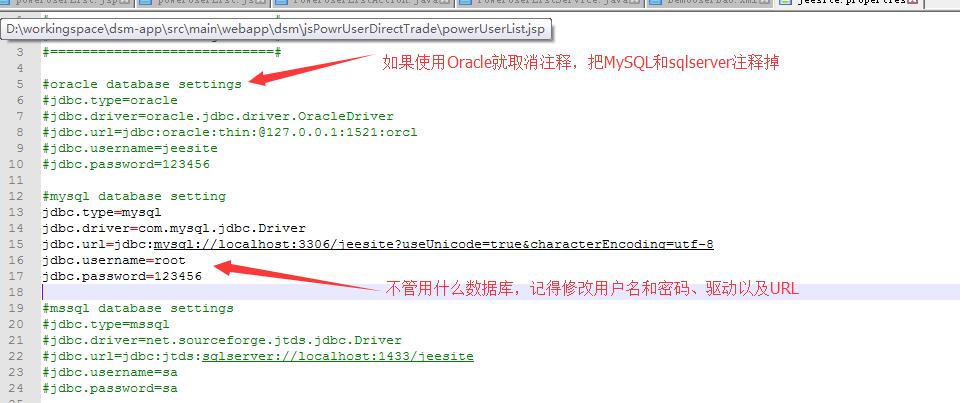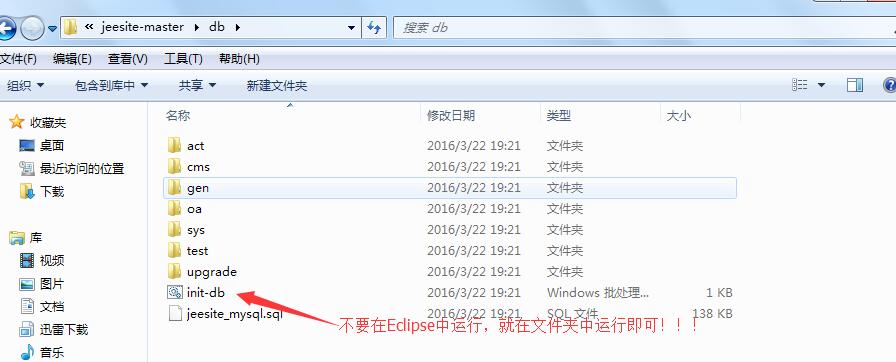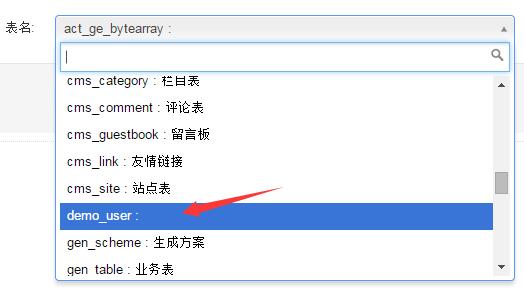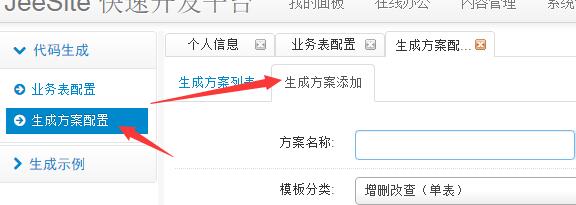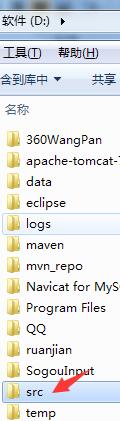jeesite 框架搭建与配置
一、搭建环境:
1、这是我的Eclipse、Maven等环境,此步骤略过。 注意:以前试过jdk1.6以上都可以使用jeesite
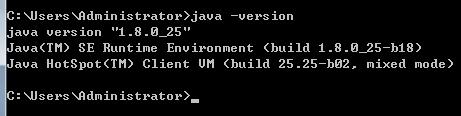

2、下载最新版本jeesite源码:下载地址:[GitHub/jeesite]
下载时注意jeesite的版本,以前先下了一个比较老的版本,结果 “代码自动生成”模块还没有完善~3、搭建jeesite环境 step-1:基本运行环境安装好Eclipse、maven、tomcat(7以上亲测可用)。PS:记得在window>preferences>java>Installed JREs中将jre环境配置成jdk的根目录,因为maven运行时需要jdk的tools.jar等工具支持。 step-2:修改配置先不要把jeestie源码导入到eclipse,打开解压后的jeesite目录,找到 jeesite-master\POM.xml文件,打开,修改artifactId节点值为自己所要二次开发的项目名称(此处也可以不改,打包之后导入elipse的名称就是artifactId节点的值)。示例:
然后,找到jeesite.properties文件(jeesite-master\src\main\resources\jeesite.properties),修改数据库连接池等配置,根据自己的情况而定~示例:
PS:jeesite默认为MySQL数据库实现,如果需要改为Oracle数据库,请百度~ step-3:运行eclipse.bat运行 jeesite-master\bin\eclipse.bat ,第一次运行会等待比较长时间,因为要下载项目依赖的jar包到本地仓库中,等待运行结果为:BUILD SUCCESS!完成当前step!示例:
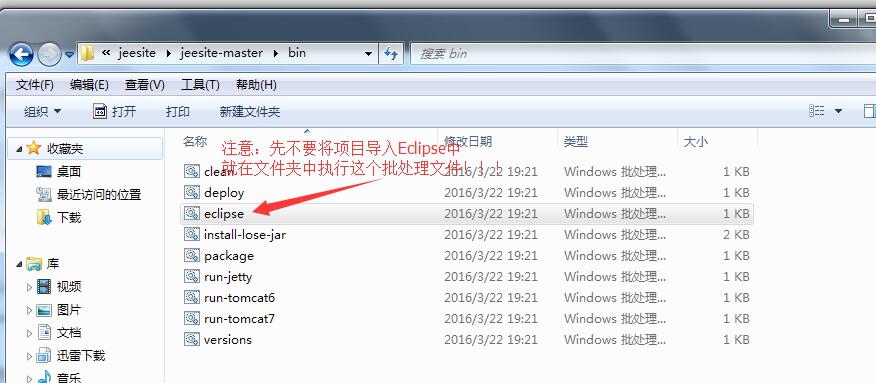
step-4:将项目导入eclipse在Eclipse中Import-->General-->Existing projects into Workingspace,Browse选择jeesite根目录即可,导入项目后,F5刷新整个工程。等待编译过程。。。 step-5:执行init-db.bat,初始化数据库不要在eclipse中运行次文件,在本地文件夹中运行:jeesite-master\db\init-db.bat,不然Maven报错:找不到指定的POM文件,一般会说在D:\,如果你把项目根目录下的POM文件复制一份到报错提示的目录下再执行貌似可以成功,但是不建议这么做!示例:
执行完成后提示:BUILD SUCCESSS!即可,过程中仍然会下载依赖的jar包到maven本地仓库中。
到此步骤,项目运行环境已经搭建好,可以将项目打成war包在Tomcat下运行,也可以直接发布到tomcat下运行。 访问项目主页: (这是step2中配置的artifactId节点值) 超级管理员:thinkgem 密码:admin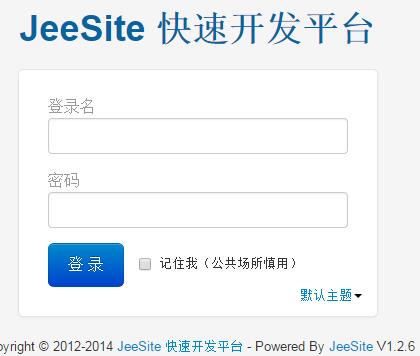
step-6:使用“生成代码”模块功能
(1)在中添加demo_test表(可以添加任意张,此处只是示例)
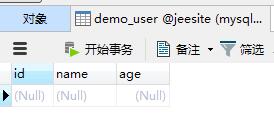
PS:官方的开发文档中说明
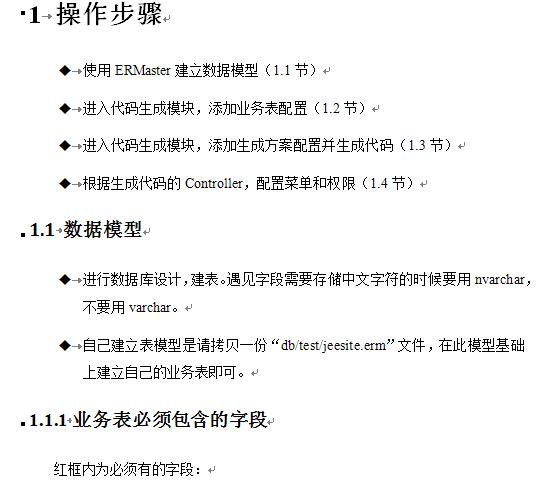

说需要添加必要的红色字段,但是我们新建的表中没有必要字段,亲测可以生成代码!!!(官方文档真的很模糊~)
(2)添加业务表
在浏览器中,jeesite系统中,选择“代码生成”模块,导航栏中选择“业务表添加”。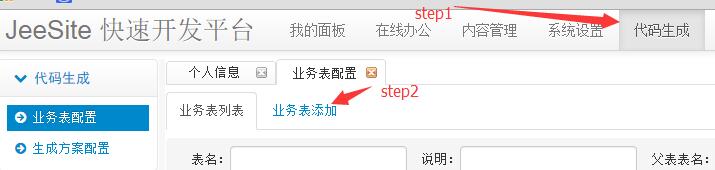
可以看到,数据库中新建的测试表:demo_test已经可以选择,选择这张表,点击“下一步”。
然后可以对刚才的表做生成代码的配置,具体配置的规则和字段的含义,请参考官方文档,此处不再螯述。
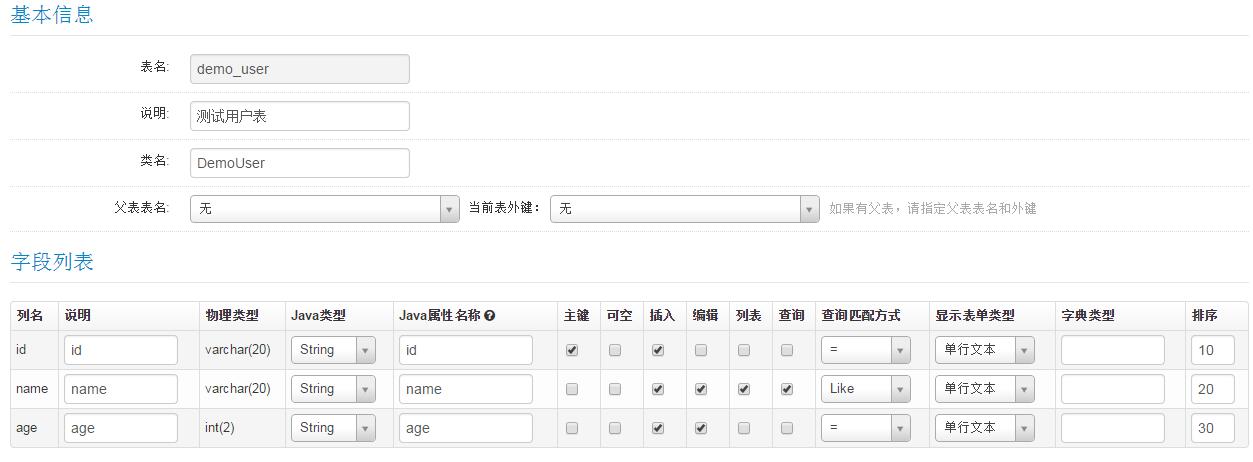
(3)生成代码
点击“生成方案配置”–>“生成方案添加”,添加方案后,点击保存并生成代码,即可完成代码的生成!发现到处的代码在D:根目录下出现。。原本以为是导出在jeesite项目下的,这个导出的路径还没来得及研究。
总结:
jeesite这个框架的试用过程中,发现很多小问题,maven构建项目时,bat批处理文件挺头疼的。总体的代码生成功能也没有想象中庞大。看了部分源码,发现还是有值得学习的地方,但是代码耦合度较高~